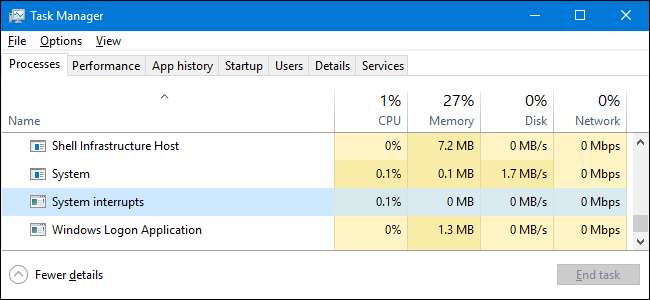
אם אי פעם תגלוש בין מנהל משימות חלון, סביר להניח שזיהית בתהליך בשם "מערכת מפריעה" ואז כנראה התעלמת ממנו. אך אם הוא משתמש במעבד שלך ואתה תוהה מה תוכל לעשות בנידון, יש לנו את התשובה עבורך.
קָשׁוּר: מהו התהליך הזה ומדוע הוא פועל במחשב האישי שלי?
מאמר זה הוא חלק מ הסדרה המתמשכת שלנו הסבר על תהליכים שונים שנמצאו במנהל המשימות, כמו מתווך זמן ריצה , svchost.exe , dwm.exe , ctfmon.exe , rundll32.exe , Adobe_Updater.exe , ו רבים אחרים . לא יודע מהם השירותים האלה? עדיף להתחיל לקרוא!
מהו תהליך "הפרעות המערכת"?
Interruptts System הוא חלק רשמי של Windows, ולמרות שהוא מופיע כתהליך במנהל המשימות, זה לא ממש תהליך במובן המסורתי. במקום זאת, זהו מציין מיקום מצטבר המשמש להצגת משאבי המערכת המשמשים את כל הפרעות החומרה שקורות במחשב האישי שלך.

אמנם הפרעה בחומרה נשמעת גסה, אך מדובר בתקשורת רגילה בין החומרה שלך (והתוכנה המשויכת אליה) לבין המעבד שלך. נניח שאתה מתחיל להקליד משהו במקלדת שלך, למשל. במקום שיהיה תהליך שלם המוקדש רק לצפייה באותות מהמקלדת, למעשה יש מעט חומרה בלוח האם שמטפלת בסוג כזה של ניטור. כאשר הוא קובע כי חלק אחר של חומרה זקוק לתשומת ליבו של המעבד, הוא שולח אות הפרעה למעבד. אם מדובר בהפרעה בעדיפות גבוהה (כפי שקורה בדרך כלל בקלט המשתמש), המעבד משעה כל תהליך שהוא עובד עליו, מטפל בהפרעה ואז ממשיך בתהליך הקודם.
כל זה קורה במהירות הבזק, ובדרך כלל יש הרבה מאוד הפרעות שמתרחשות כל הזמן. למעשה, אתה יכול לראות את הדבר הזה ממש אם תרצה. הפעל את מנהל המשימות וגלול מטה עד שתראה "הפרעות מערכת" בחלון. כעת, פתח את פנקס הרשימות והתחל להקליד. זה לא ישפיע באופן משמעותי על הגדרת "הפרעה למערכת" שלך, אך אתה אמור לראות אותה עולה בעשירית של נקודת אחוז בערך. במקרה שלנו היא עלתה מקו בסיס של 0.1% ל -0.3%.

במהלך הפעולות הרגילות, ייתכן שתראה את השימוש במעבד של "הפרעות למערכת" עולה עד 10% לזמן קצר לפני שהוא מתיישב לשום דבר.
זה נהדר, אבל למה הוא משתמש בכל כך הרבה מעבד?
אם אתה רואה את השימוש במעבד של "הפרעות מערכת" עולה בכ -20% - וזה החלק החשוב - להישאר שם בעקביות אז יש לך בעיה. מכיוון שהוא מייצג הפרעות חומרה במחשב שלך, שימוש גבוה באופן עקבי במעבד פירושו בדרך כלל שחומרה או מנהל ההתקן המשויך לה מתנהגים בצורה לא נכונה. אז איך פותרים את בעיית החומרה? ובכן, זה החלק המסובך.

הצעד הראשון שלך צריך להיות הפעלה מחדש של המחשב. אנו יודעים ששמעת זאת מיליון פעמים, אך זו עדיין עצה מוצקה. הפעלה מחדש של המחשב שלך יכולה לפתור כל מיני בעיות מוזרות וזה צעד קל מספיק לנקוט.
אם הפעלה מחדש של המחשב לא מרפא את בעיית השימוש במעבד, השלב הבא הוא לוודא שהמחשב שלך מעודכן. תן ל- Windows Update לעשות את שלו כדי שתוכל להיות בטוח שיש לך את כל העדכונים האחרונים של Windows ומנהלי ההתקנים - לפחות עבור מנהלי התקנים ש- Windows מנהלת. בזמן שאתה בעניין, תצטרך לוודא שמנהלי התקנים ש- Windows Update אינו מנהל הם גם מעודכנים. תוכל למצוא הוראות לביצוע שני הדברים הללו ב מדריך זה .
קָשׁוּר: מדוע אתחול מחדש של מחשב פותר כל כך הרבה בעיות?
אם עדכון מנהלי ההתקן למחשב ולחומרה שלך לא עושה את הטריק, אז תצטרך לצלול פנימה ולהבין איזו חומרה ספציפית גורמת לצרות. אבחון כל החומרה שלך הוא קצת מעבר להיקף של מאמר זה, אך יש לנו כמה הנחיות מועילות שיעזרו לך לצמצם את העניינים.
התחל על ידי השבתת המכשירים החיצוניים שלך כל פעם. אנו מתחילים עם מכשירים חיצוניים בעיקר מכיוון שזה הדבר הכי קל לעשות ועליך להתמקד בעיקר בכוננים חיצוניים והתקני קלט כמו המקלדת, העכבר, מצלמת הרשת והמיקרופון שלך. פשוט נתק אותם כל פעם ובדוק אם "המערכת קוטעת" מתיישב. אם כן, אתה יודע באיזה מכשיר להתמקד.
לאחר מכן, עבר למכשירים הפנימיים שלך. ברור שזה נהיה קצת יותר מסובך מכיוון שאי אפשר פשוט לנתק אותם. אבל אתה יכול השבת אותם במנהל ההתקנים . אתה רק רוצה להיזהר שלא להשבית מכשירים קריטיים להחזקת המערכת שלך, כמו כונני דיסק או מתאמי תצוגה. כמו כן, אל תשבית שום דבר המופיע בקטגוריות מחשב, מעבדים או התקני מערכת. במקום זאת, התמקדו בדברים כמו מתאמי רשת, כרטיסי קול וכרטיסי תוספת אחרים. הם האשמים הסבירים ביותר. פשוט לך אחד בכל פעם. השבת את המכשיר ובדוק את "הפרעות מערכת" במנהל המשימות. אם הבעיה נעלמת, זיהית את המכשיר הבעייתי. אם לא, הפעל מחדש את המכשיר ועבר למכשיר הבא.
יש עוד כמה חלקי חומרה שיכולים לגרום לבעיה זו ושלא תוכלו לבדוק בדרך זו. אספקת חשמל כושלת (או סוללת מחשב נייד) עלולה לגרום לעלייה בשימוש במעבד ב"הפרעות מערכת "וכך גם לכונן הקשיח הנכשל. אתה יכול לבדוק את הכוננים הקשיחים שלך באמצעות ה- Windows המובנה בדוק את כלי הדיסק או עם צד ג 'טוב לִכאוֹב. תוֹעֶלֶת . למרבה הצער, הדרך היחידה לבדוק את ספקית החשמל לבעיה זו היא להחליף אותה.
קָשׁוּר: כיצד לתקן בעיות בכונן הקשיח עם Chkdsk ב- Windows 7, 8 ו- 10
אם אתה כן מזהה מכשיר שגורם לבעיות, השלב הבא שלך הוא לבדוק אם זה המכשיר עצמו או מנהל ההתקן החומרי שגורם לבעיה. שוב, זה יכול להיות קצת מסובך להבין ויהיה צורך בניסוי וטעייה, אבל יש לנו כמה הנחיות.
- נסה התקנים חיצוניים במחשב אחר אם יש לך אחד זמין.
- אם הנהגים שלך כולם מעודכנים ואתה חושב שהמכשיר עצמו בסדר, אתה תמיד יכול לנסות מתגלגל חזרה לנהג קודם .
- פגע ב- Google או באתר האינטרנט של יצרן החומרה שלך ובדוק אם אנשים אחרים נתקלים בבעיות דומות.
- לשקול עדכון ה- BIOS שלך . אם אינך מצליח לצמצם את הבעיות, יתכן שהחומרה האחראית לפרשנות מפריעה נתקלת בבעיות. עדכון ה- BIOS יכול לפעמים לפתור את הבעיה.
קָשׁוּר: החזירו מנהלי התקנים בעייתיים לאחור ב - Windows Vista
האם אוכל להשבית אותו?
לא, אינך יכול להשבית את "הפרעות מערכת". ואין סיבה טובה לעשות זאת. זהו מרכיב חיוני לביצועי המחשב האישי שלך מכיוון שהוא משמש לטיפול ודיווח על הפרעות חומרה. Windows אפילו לא יאפשר לך לסיים את המשימה באופן זמני.
האם תהליך זה יכול להיות וירוס?
"מערכת מפריעה" עצמה היא רכיב רשמי של Windows. זה כמעט בוודאי לא וירוס. למעשה, מכיוון שלא מדובר בתהליך ממשי, "מערכת הפסקות" אפילו אין לו קובץ .EXE או .DLL משויך. פירוש הדבר שאין שום דרך שהיא תחטוף אותה ישירות על ידי תוכנות זדוניות.
ובכל זאת, יתכן שווירוס מפריע למנהל התקן מסוים של חומרה, אשר בתורו יכול להשפיע על "הפרעות במערכת". אם אתה חושד בסוג כלשהו של תוכנה זדונית, סרוק אחר וירוסים באמצעות סורק הווירוסים המועדף עליך . טוב יותר בטוח מאשר להצטער!







